word2007怎样组合图片和图形
1、在菜单栏上依次点击:插入——图片

2、在插入图片对话框中,我们选中几个图片,然后点击插入
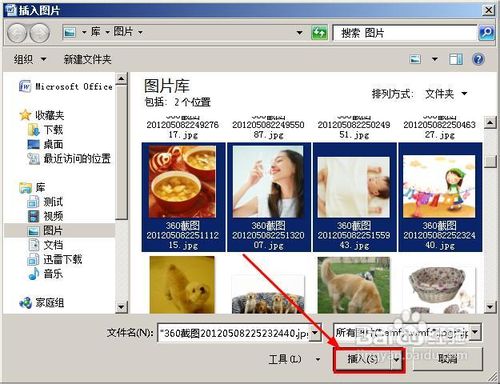
3、插入图形以后,我们点击word的开始按钮
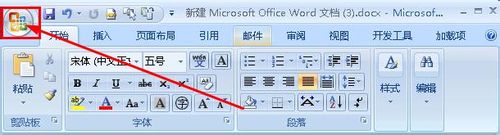
4、在开始菜单中,选择“另存为”
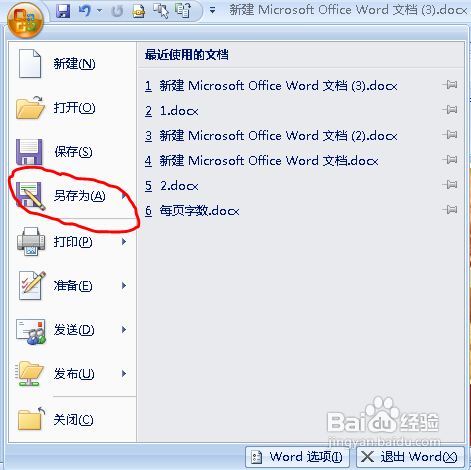
5、在打开的另存为的对话绵菊框中,选择保存类型为2003文档。点击保存按钮
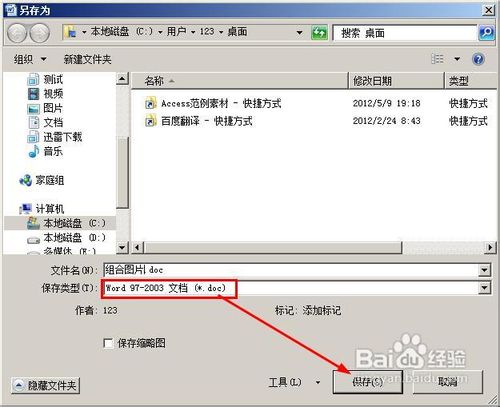
6、找到你保存的文档,双击打开。

7、我们可以看到在新打开的这个文档的上面,出现了一个【兼容模扯涛式】的提示,这说明我们已经大功告成了。
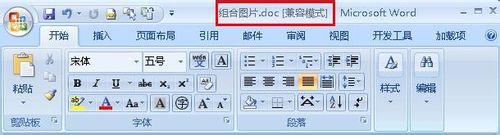
8、按住ctrl不撒手,然后依次点击四个图片就能同时选中他们。

9、在图片上右键单击,然后选择:组合——组合

10、如果你想要取消组合,还是一样的方法,右键单击图片,然后选择:组合——取消组合
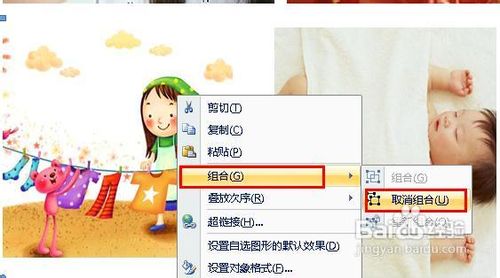
11、组合图片以后,我们要进行最后一步了,就是要保存为docx文档,方法如下图所示的,点击:word开始按钮——另存为——word文档。这样你的word2007文档就实现了对图片的组合,在爹贪往新打开的docx文档中,该图片还是组合在一起的。

声明:本网站引用、摘录或转载内容仅供网站访问者交流或参考,不代表本站立场,如存在版权或非法内容,请联系站长删除,联系邮箱:site.kefu@qq.com。
阅读量:119
阅读量:46
阅读量:124
阅读量:106
阅读量:128